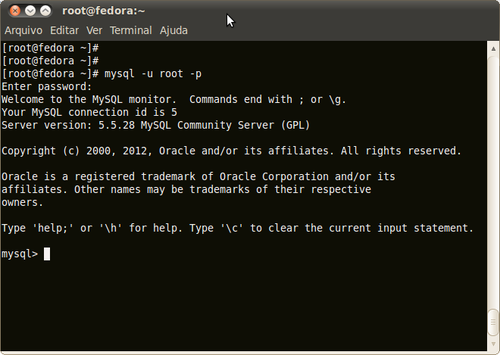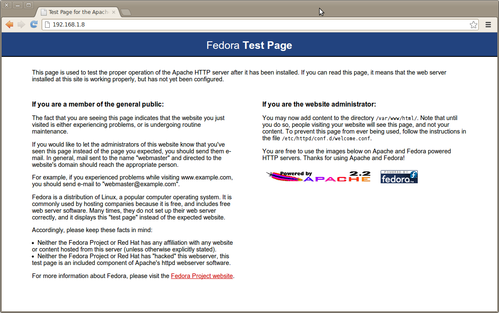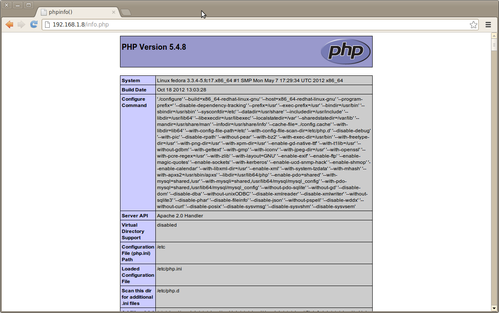LAMP no Fedora 17
Nesse artigo vamos mostrar a instalação e configuração de um servidor LAMP (Linux, Apache, MySQL e PHP) no Fedora 17.
[ Hits: 16.898 ]
Por: Daniel Lara Souza em 19/11/2012 | Blog: http://danniel-lara.blogspot.com/
Instalando o LAMP
# yum install mysql mysql-server -y
Iniciar e ativar o serviço MySQL:
# systemctl start mysqld.service
# systemctl enable mysqld.service
Definindo uma senha para o MySQL:
# mysqladmin -u root password 'SUA_SENHA'
E agora, é só logar no MySQL:
# mysql -u root -p
Bom, agora vamos para a instalação do Apache:
# yum install httpd httpd-devel -y
Iniciando e ativando o serviço do Apache:
# systemctl enable httpd.service
# systemctl start httpd.service
Agora é só digitar no seu browser:
http://<localhost ou seu ip> Vamos instalar o PHP e seus módulos:
# yum install php php-common php-pecl-apc php-cli php-pear php-pdo php-mysql php-pgsql php-pecl-mongo php-sqlite php-pecl-memcache php-pecl-memcached php-gd php-mbstring php-mcrypt php-xml -y
Criar uma página para sabermos as informações sobre o PHP:
Obs.: Eu utilizo o Vim no lugar do Vi. Para instalar o Vim, digite:
# yum install vim -y
Digite:
# vim /var/www/html/info.php
E adicione no arquivo:
phpinfo();
?>
Salve e saia do arquivo.
Reinicie o Apache:
# service httpd restart
Digitar no seu browser:
http://<localhost ou seu ip>/info.php Pronto, o seu Fedora já é um servidor LAMP!
2. PhpMyAdmin e MySQL Workbench
Instalação do Fedora Workstation 33
SliTaz: pequeno, rápido, estável e fácil de utilizar!
Instalação de VMWare Workstation 6.x em sistemas Mandriva Linux
Instalando um servidor Openfire no Debian para liberação de MSN via Spark em uma rede Windows
Mp3Blaster - O mais completo reprodutor de MP3 modo texto
Um tour pelos programas de gravação de CD/DVD no Linux
Instalando Linux dentro do Windows
O tutorial está muito bem montado e as ilustrações ajudam muito. Muito bom.
Valeu Andrezc
bom eu sempre procuro colocar ilustrações e um passo a passo fácil para facilitar
Excelente! Passo a passo, bem ilustrado. Até eu entendi ;-D
Valeu LisandroGuerra , como eu já tinha comentado eu procuro sempre colocar ilustrações ,
procuro deixar algo mais fácil para um iniciante
Só para acrescentar, após seguir este passo-a-passo, no meu Fedora eu criei um link simbólico para o diretório /var/www/html em minha pasta pessoal, renomeando-o para www (herança do WAMP, rs) e dando-lhe permissão total (777). Ficou assim:
cd ~ && sudo ln -s /var/www/html && sudo chmod -R 777 /var/www/html && mv ~/html ~/www
Então eu editei o arquivo welcome.conf, inserindo o simbolo # no início das ultimas linhas que não o possuem, assim quando entrar no localhost aparece todos os diretórios dele (a não ser que você tenha algum index lá dentro), evitando que voce precise digitar na URL o nome da pasta de seu site, apenas clique.
sudo gedit /etc/httpd/conf.d/welcome.conf
Assim, todos os meus projetos são salvos no diretório www situado na minha pasta pessoal, assim como o worksapce do Aptana Studio 3 (IDE que eu uso).
[6] Comentário enviado por jonataaraujo em 18/12/2012 - 19:20h:
Parabéns, Me ajudou ! VLW.
Ha legal que ajudou
Patrocínio
Destaques
Artigos
Como atualizar sua versão estável do Debian
Cirurgia para acelerar o openSUSE em HD externo via USB
Void Server como Domain Control
Dicas
Quer auto-organizar janelas (tiling) no seu Linux? Veja como no Plasma 6 e no Gnome
Copiando caminho atual do terminal direto para o clipboard do teclado
Script de montagem de chroot automatica
Tópicos
Top 10 do mês
-

Xerxes
1° lugar - 148.829 pts -

Fábio Berbert de Paula
2° lugar - 66.945 pts -

Buckminster
3° lugar - 21.873 pts -

Mauricio Ferrari
4° lugar - 20.555 pts -

Alberto Federman Neto.
5° lugar - 20.273 pts -

edps
6° lugar - 18.608 pts -

Daniel Lara Souza
7° lugar - 18.054 pts -

Andre (pinduvoz)
8° lugar - 16.551 pts -

Alessandro de Oliveira Faria (A.K.A. CABELO)
9° lugar - 15.769 pts -

Jesuilton Montalvão
10° lugar - 15.239 pts